Endre innstillingene for gjennomsiktig blekk
Når du velger gjennomsiktig blekk, bruker skriveren fargeoptimererblekk (CO) på utskriftsoverflaten og lar deg tilpasse glansgraden.
Du kan også opprette områdene for bruk av gjennomsiktig blekk og lagre områdeinformasjonen som form. Når du bruker en form til å bruke gjennomsiktig blekk, kan du lage dekorative effekter som fremhever tegn og mønstre.
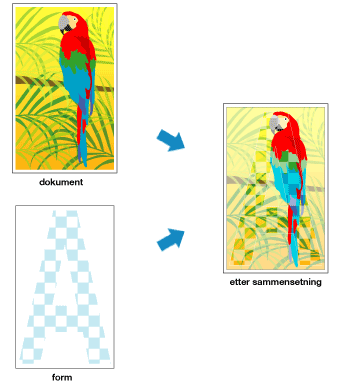
Dette avsnittet forklarer fremgangsmåten for å endre innstillingene for gjennomsiktig blekk.
Åpne hurtigmenyen fra Dialogboksen Skriv ut, og velg Gjennomsiktig blekk (Clear Coating)
Angi området for gjennomsiktig blekk
Velg Automatisk (Auto), Generelt (Overall) eller Egendefinert (Custom) for Område med gjennomsiktig blekk (Clear Coating Area) i henhold til formålet.
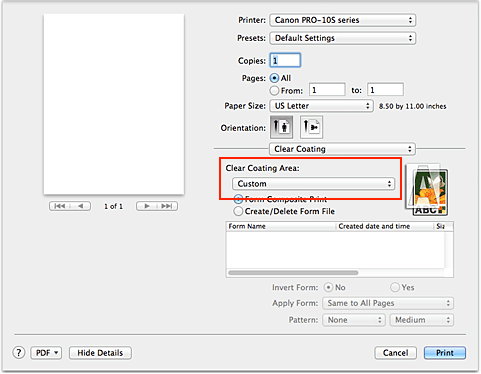
- Automatisk (Auto)
-
Skriveren angir at det skal brukes gjennomsiktig blekk på områdene automatisk, og om gjennomsiktig blekk skal brukes.
Det er kanskje mulig å redusere blekkforbruket i fargeoptimereren (CO) eller å øke utskriftshastigheten. - Generelt (Overall)
-
Skriveren bruker gjennomsiktig blekk på hele utskriftsområdet.
Hvis du valgte Automatisk (Auto) og dette førte til uønskede effekter av det gjennomsiktige blekket, kan det være at Generelt (Overall) gir bedre resultat. - Egendefinert (Custom)
-
Bruk en form til å angi områder for gjennomsiktig blekk.
Velg også dette alternativet når du oppretter eller sletter en form.
Hvis du velger Automatisk (Auto) eller Generelt (Overall), går du til trinn 5.
Hvis du velger Egendefinert (Custom), følger du fremgangsmåten nedenfor.
 Viktig!
Viktig!- Se på Medietype (Media Type) under Kvalitet og medier (Quality & Media). Hvis en annen medietype enn Photo Paper Plus Glossy II, Photo Paper Pro Platinum, Photo Paper Pro Luster, Photo Paper Plus Semi-gloss, Annet Glossy Paper (Br. marg.) (Other Glossy Paper (Wide Margins)) eller Annet Glossy Paper (Other Glossy Paper) er valgt, kan du ikke velge Generelt (Overall) eller Egendefinert (Custom).
- Avhengig av hvilken utskriftskvalitet som er valgt under Kvalitet og medier (Quality & Media), kan det være at du ikke kan velge Egendefinert (Custom).
- Hvis Generelt (Overall) er valgt og medietypen er endret til en som ikke kan bruke Generelt (Overall), endres innstillingen for området for gjennomsiktig blekk til Automatisk (Auto).
- Hvis Egendefinert (Custom) er valgt og medietypen eller utskriftskvaliteten er endret til en som ikke støtter utskrift av formkompositt eller oppretting av formfiler, endres innstillingen for område for gjennomsiktig blekk til Automatisk (Auto).
Velg en formfil
Klikk på Utskrift av formkompositt (Form Composite Print), og velg deretter formfilen som skal brukes, fra formfilene.
De hvite områdene i den valgte formen blir områdene for gjennomsiktig blekk. Gjennomsiktig blekk brukes ikke på områder som ikke er hvite. Merk
Merk- Hvis du vil vise formfiler i en liste, må du først opprette formfiler.
- Du kan endre rekkefølgen på formfilene som vises, ved å klikke på listeoverskriften.
Angi formdetaljene
Hvis det er nødvendig, kan du angi følgende innstillinger.
- Inverter form (Invert Form)
- Du kan bytte om rekkefølgen på områdene for gjennomsiktig blekk.
- Bruk form (Apply Form)
-
Velg metoden for å bruke formen på dokumentsidene.
Hvis du vil bruke den første siden av den valgte formen på hele dokumentet, velger du Samme på alle side (Same to All Pages).
Hvis du vil at dokumentet og formen skal ha samsvarende rekkefølge fra den første siden, velger du Enkeltside (Individual Page). - Mønster (Pattern)
-
Velg mønstertype og størrelse fra listen.
Mønsteret brukes på områder som det ikke er brukt gjennomsiktig blekk på.
Fullfør oppsettet
Klikk på Skriv ut (Print).
Når utskriften utføres, legges den valgte effekten av gjennomsiktig blekk til når dokumentet skrives ut.
 Viktig!
Viktig!
- De dekorative effektene av gjennomsiktig blekk kan bli mindre fremtredende avhengig av dokumentet som det skal brukes gjennomsiktig blekk på.
- Hvis du velger Svart/hvitt-fotoutskrift (Black and White Photo Print) under Kvalitet og medier (Quality & Media), kan det føre til at de dekorative effektene av gjennomsiktig blekk blir mindre fremtredende.


